Hier sind einige nützliche Konsolenbefehle, die Sie verwenden sollten.
Empfohlene Befehle
g_showintromovie „1“ – Überspringt (0/1) die Intro-Videos und geht direkt zum Spielmenü.
con_showfps „1“ – Zeigt (0/1) aktuelle FPS in der oberen rechten Ecke des Bildschirms an.
cl_engineFPS „ ” – Legt einen benutzerdefinierten maximalen fps-Wert fest.
cl_sensitivity“ ” – Ändert die Empfindlichkeit Ihrer Maus.
r_fov „ ” – Ändert den Sichtfeldwert von 1 auf 141.
snd_volume „ ” – Ändert die Lautstärke des Spiels von 0 auf 1.
snd_musicvolume „ – Ändert die Lautstärke der Musik des Spiels von 0 auf 1.
r_helligkeit “ ” – Ändert die Helligkeit Ihres Bildschirms von 0 auf 2.
Gamma“ ” – Ändert den Gammawert.
cl_skipCrosshair „0“ – Deaktiviert (0/1) Fadenkreuz.
cl_skipViewBob „1“ – Deaktiviert (0/1) die Bob-Viewmodel-Animation.
cl_drawViewModel „1“ – Zeigt (0/1) das Ansichtsmodell.
r_renderwaterviewfx „0“ – Deaktiviert (0/1) Wassereffekte, wenn Sie unter Wasser sind.
con_fontsize “ ” – Ändert die Schriftgröße des Konsolentextes und auch einiger anderer Texte, z. B. fps-Text (wenn Sie natürlich con_showfps auf 1 gesetzt haben). Standardwert: 14.
con_fontsize „16“
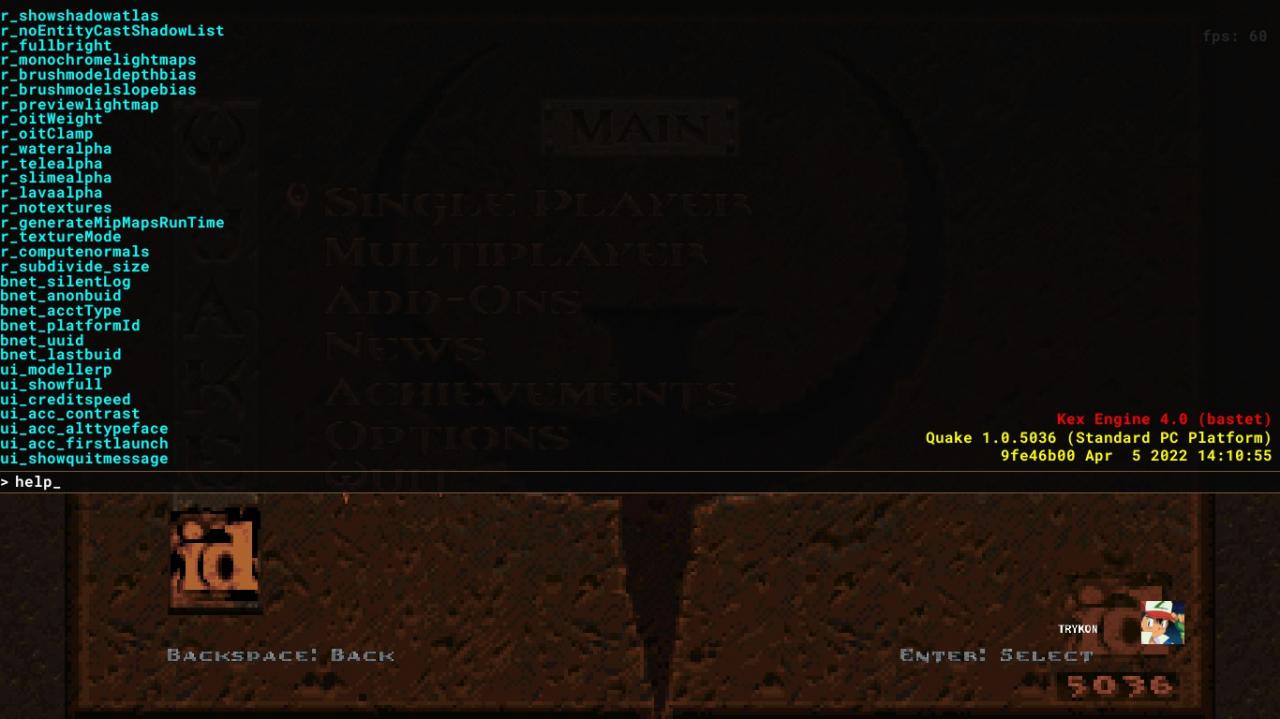
con_fontsize „12“
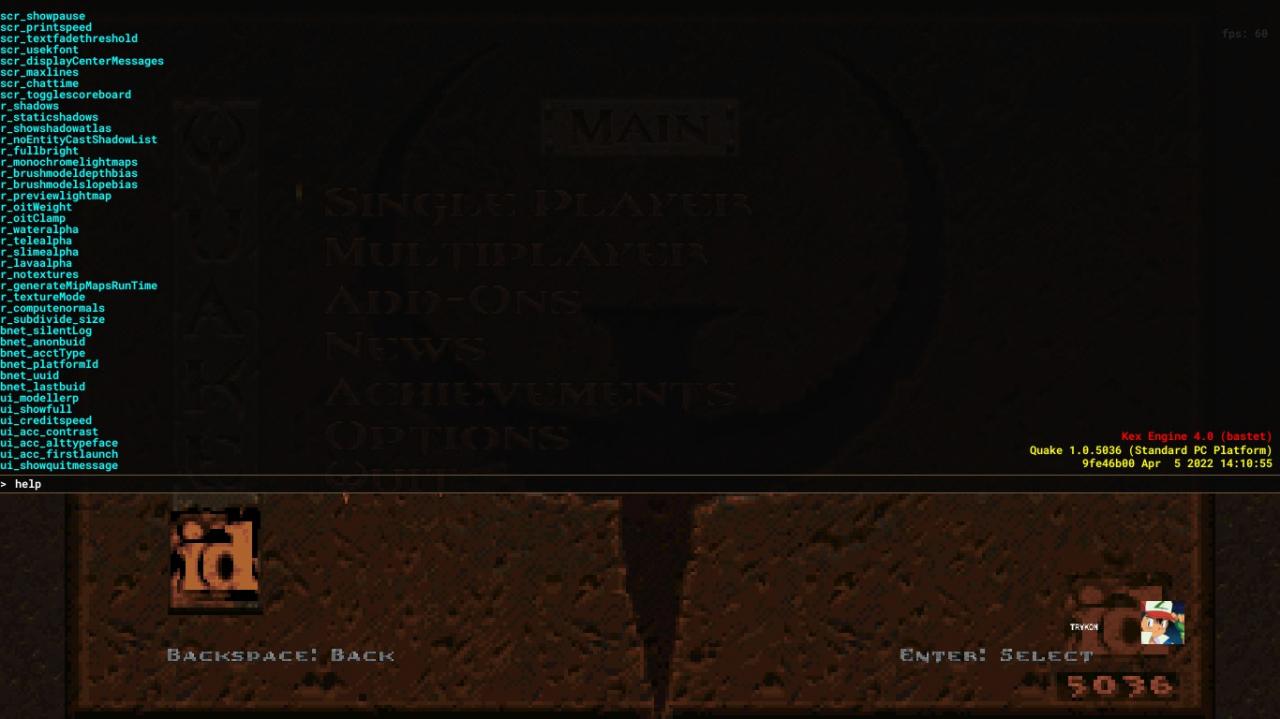
con_fontsize „8“
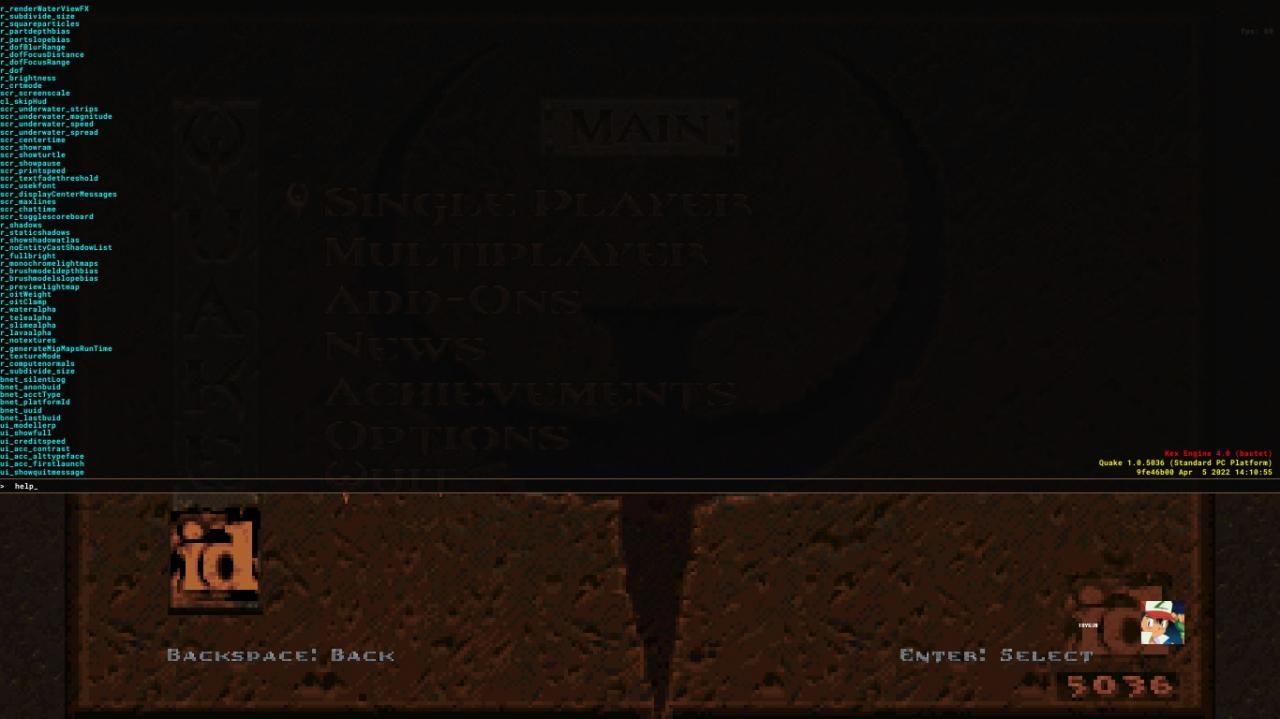
r_rhirenderfamily “ ” – Ändert die Darstellung des Spiels. Wählen Sie zwischen „vulkan“ oder „d3d11“ (DirectX 11).
ui_showquitmessage „1“ – Aktiviert die klassische Quittungsaufforderung.
Fadenkreuz-Befehle
Fadenkreuz_rot „255“ – Ändert die Farbe Rot des Fadenkreuzes von 0 auf 255.
Fadenkreuz_grün „255“ – Ändert die Farbe Grün des Fadenkreuzes von 0 auf 255.
Fadenkreuz_blau „255“ – Ändert die Farbe Blau des Fadenkreuzes von 0 auf 255.
Hud-Befehle
cl_hud „0“ – Deaktiviert
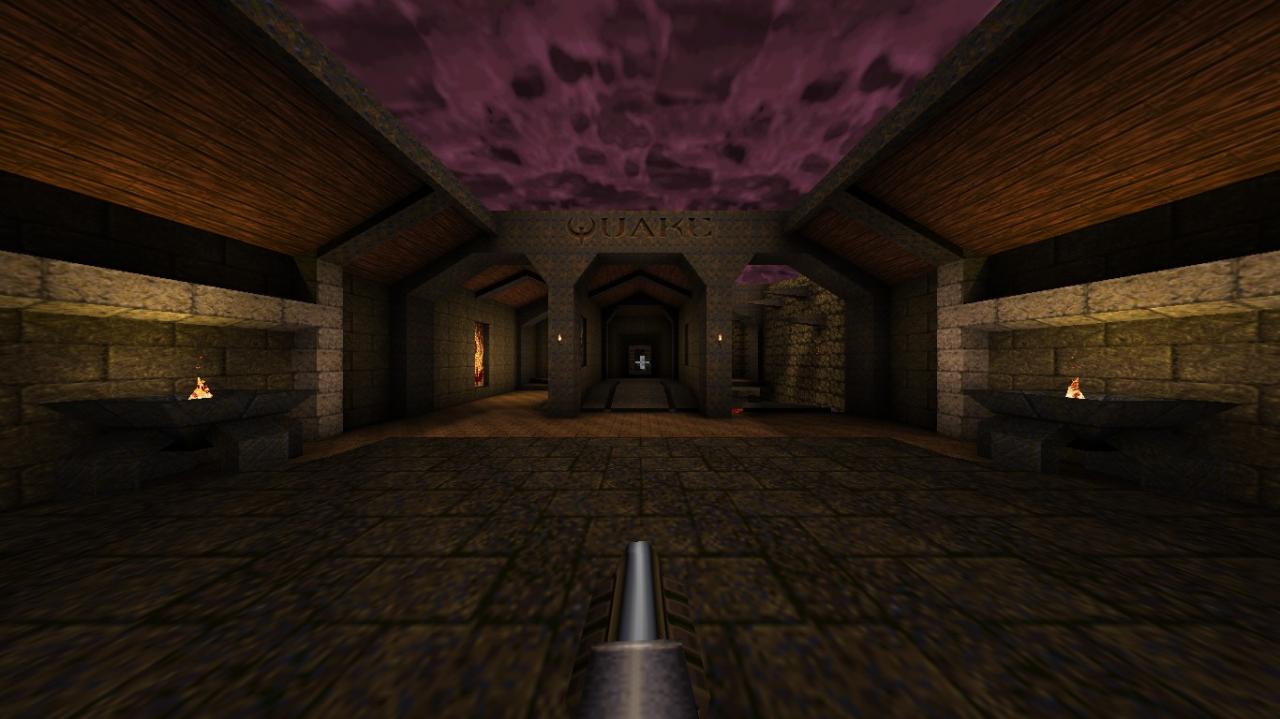
cl_hud „1“ – Minimal
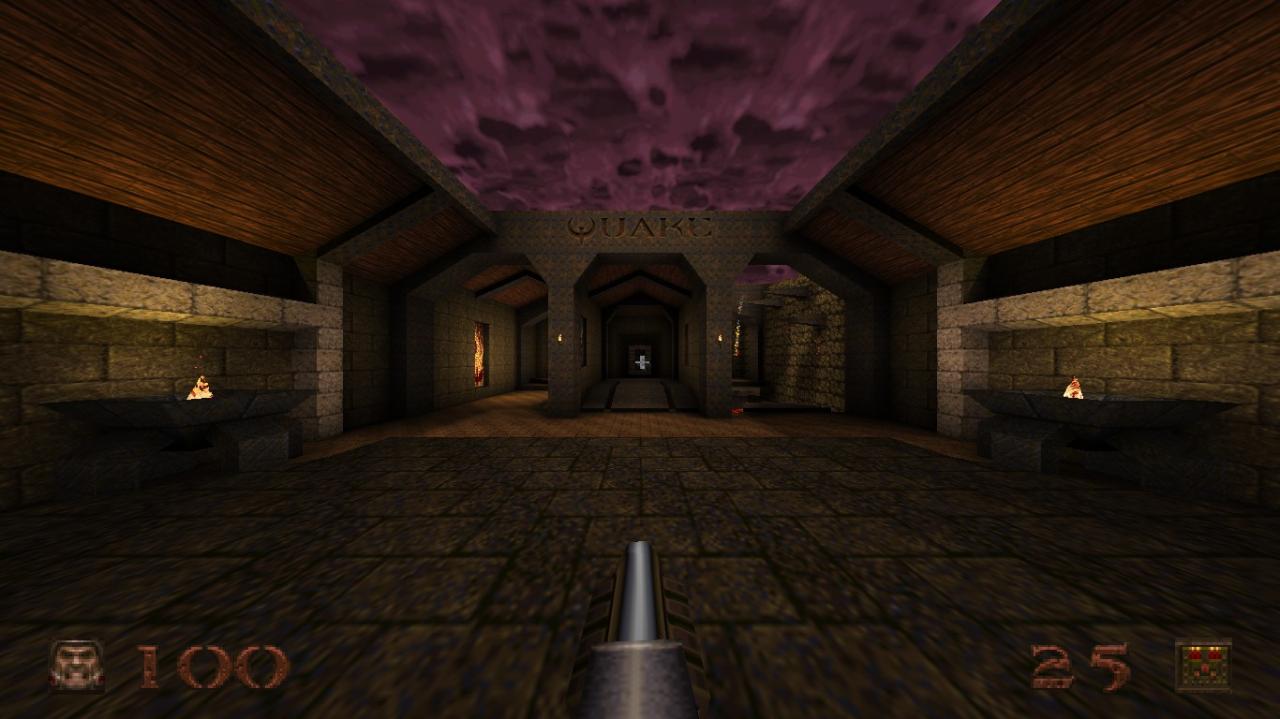
cl_hud „2“ – Gesundheit und Munition
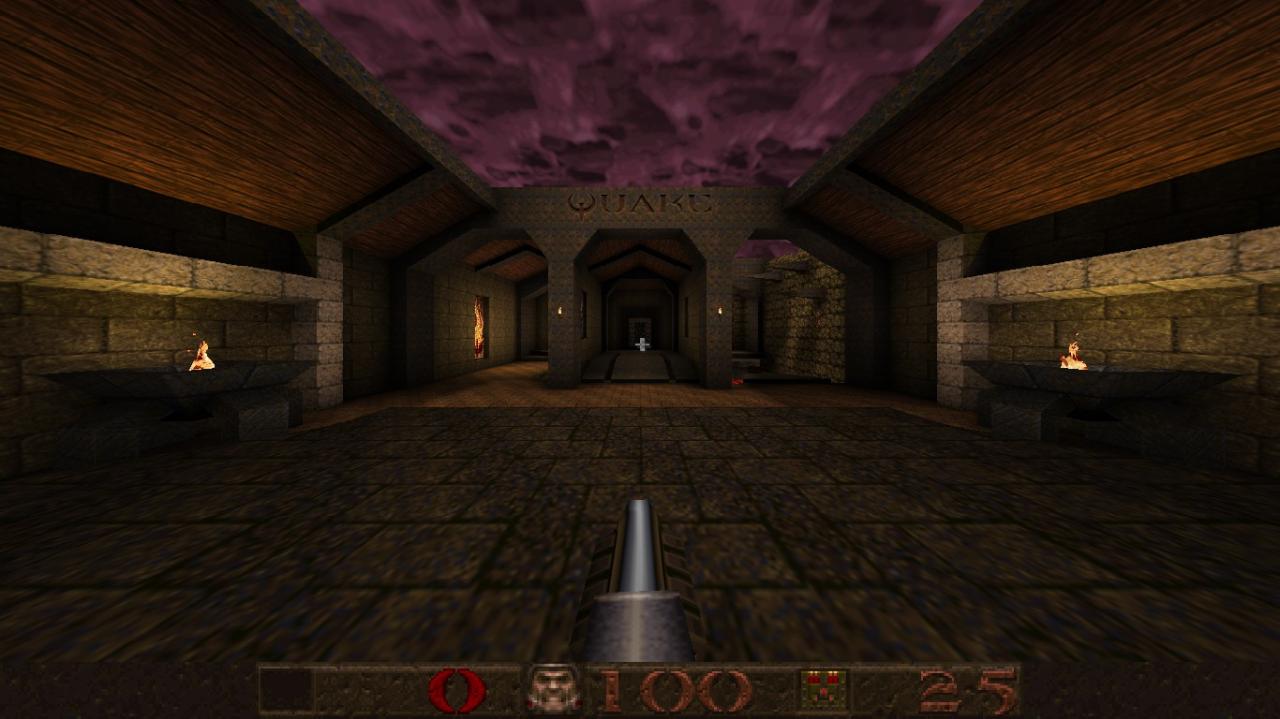
cl_hud „3“ – Standard
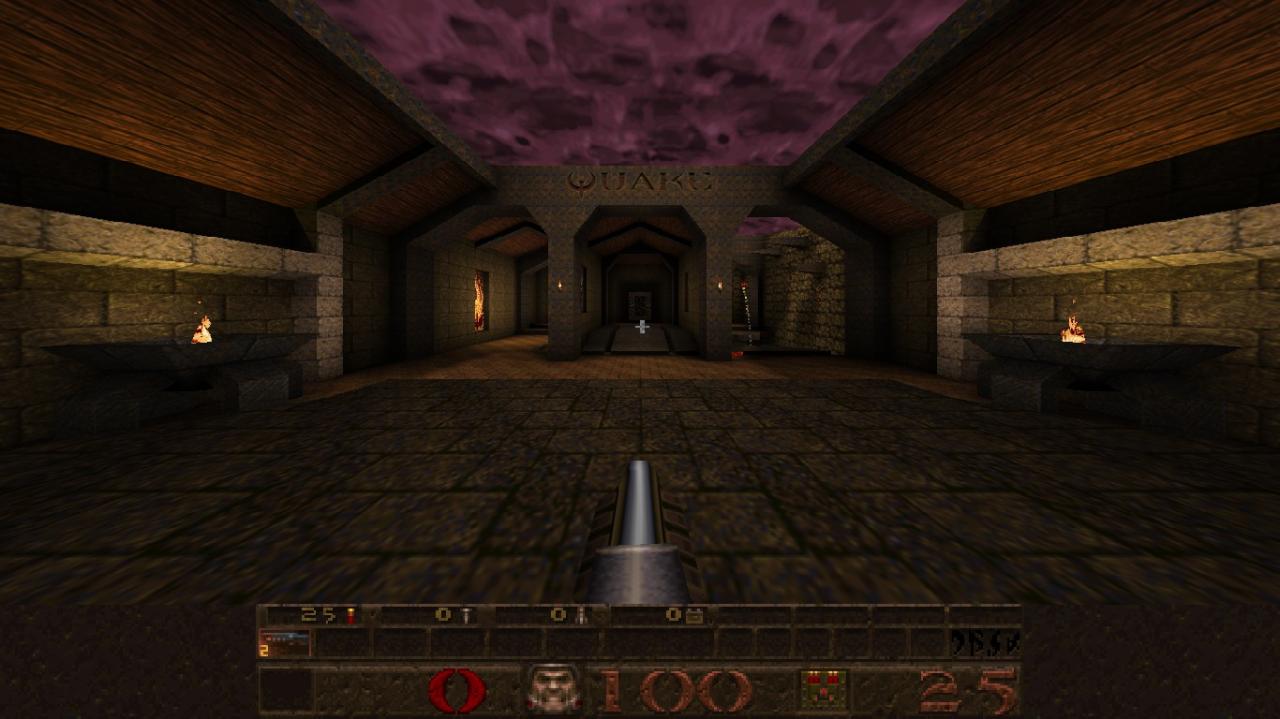
Wenn Sie cl_hud auf 1 (Minimal) eingestellt haben, können Sie ein benutzerdefiniertes Hud erstellen, indem Sie die Position der Symbole, der Gesundheit, der Munition usw. mit diesen Befehlen ändern. Versuchen Sie, mit diesen herumzuspielen, um etwas zu bekommen, das Ihnen gefällt.
cl_hdhud_face_x
cl_hdhud_face_y
cl_hdhud_armor_x
cl_hdhud_armor_y
cl_hdhud_ammo_x
cl_hdhud_ammo_y
cl_hdhud_health_num_x
cl_hdhud_health_num_y
cl_hdhud_armor_num_x
cl_hdhud_armor_num_y
cl_hdhud_ammo_num_x
cl_hdhud_ammo_num_y
cl_hdhud_key_x
cl_hdhud_key_y
cl_hdhud_face_alignment
cl_hdhud_armor_alignment
cl_hdhud_ammo_alignment
cl_hdhud_healthnum_alignment
cl_hdhud_armornum_alignment
cl_hdhud_ammonum_alignment
cl_hdhud_key_alignment
Hier ist ein Beispiel:
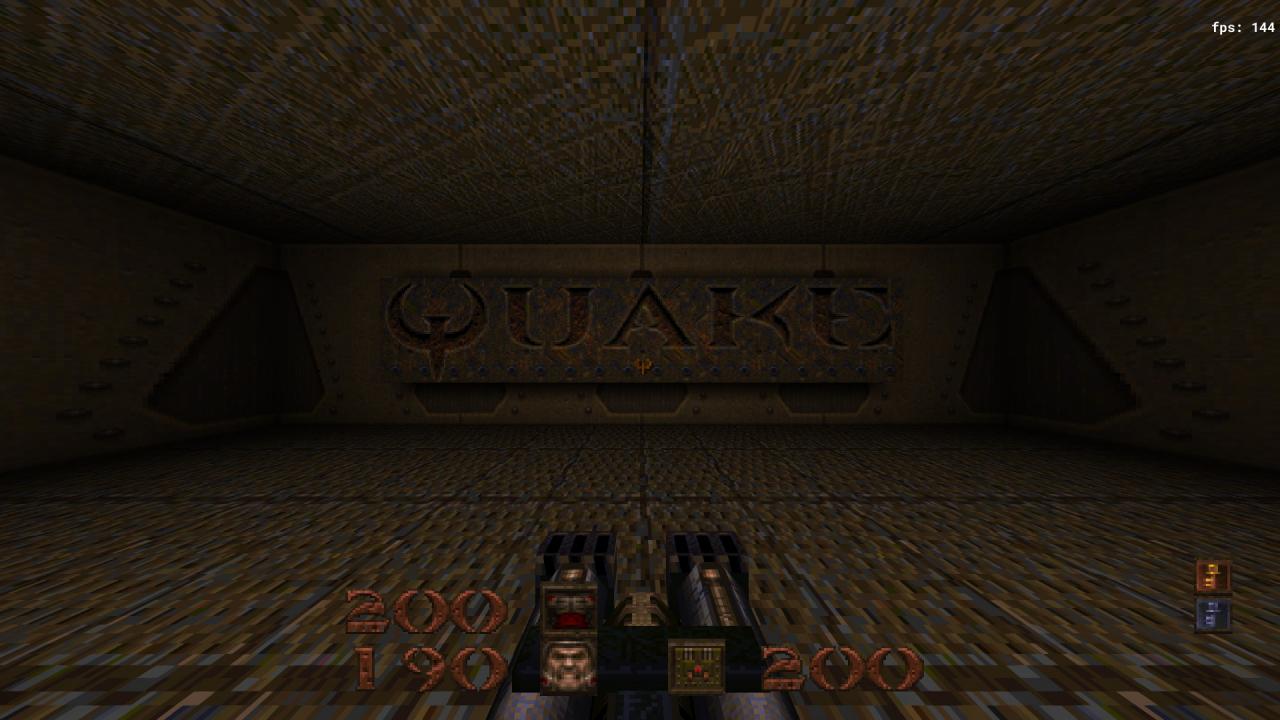
Ende
Weitere Anleitungen:
- Quake: „Slipgate Pacifist“-Erfolgsleitfaden
- Quake: „House of Doom“-Erfolgsleitfaden
- Quake: So aktivieren Sie den Albtraummodus
- Quake: So beheben Sie Spielabstürze nach Intro-Logos
